क्या आपको विंडोज 10 से क्लाउड-डिलीवर सुरक्षा को अक्षम करना चाहिए?
विंडोज 10(Windows 10) से विंडोज डिफेंडर एंटीवायरस(Windows Defender Antivirus) में कुछ बेहतरीन सुरक्षा विशेषताएं हैं, जिनमें से कुछ को गलत समझा जाता है। उनमें से दो को क्लाउड-डिलीवर सुरक्षा(Cloud-delivered protection) और स्वचालित नमूना सबमिशन(Automatic sample submission) नाम दिया गया है , और वे मिलकर काम करते हैं। उनकी मदद से, आप अन्य कंप्यूटरों पर अभी तक खोजे नहीं गए अज्ञात खतरों से प्रभावी सुरक्षा प्राप्त करते हैं। यदि आप उन्हें अक्षम करने पर विचार कर रहे हैं, या आप जानना चाहते हैं कि उन्हें सक्षम रखने का निर्णय लेने के लिए वे क्या करते हैं, तो इस लेख को पढ़ें:
नोट:(NOTE:) इस लेख में साझा की गई सुविधाओं को पहली बार विंडोज 10(Windows 10) में एनिवर्सरी अपडेट(Anniversary Update) के साथ पेश किया गया था । हालाँकि, नवीनतम अपडेट के साथ कुछ चीजें बदल गई हैं, और हमने उसी के अनुसार लेख को अपडेट किया है।
विंडोज 10(Windows 10) में क्लाउड-डिलीवर सुरक्षा क्या है ?
माइक्रोसॉफ्ट के अनुसार, "approximately 96% of all malware files detected and blocked by Windows Defender Antivirus are observed only once on a single computer, demonstrating the polymorphic and targeted nature of modern attacks, and the fragmented state of the threat landscape. Hence, blocking malware at first sight is a critical protection capability."
विंडोज 10(Windows 10) से क्लाउड-डिलीवर प्रोटेक्शन फीचर विंडोज डिफेंडर एंटीवायरस(Windows Defender Antivirus) को पहली नजर में सबसे नए, पहले कभी नहीं देखे गए खतरों को ब्लॉक करने में सक्षम बनाता है। जब विंडोज डिफेंडर एंटीवायरस को एक संदिग्ध फ़ाइल के इरादे को सत्यापित करने के लिए अतिरिक्त बुद्धिमत्ता की आवश्यकता होती है, तो यह (Windows Defender Antivirus)Microsoft द्वारा बनाई गई क्लाउड सुरक्षा सेवा को कुछ मेटाडेटा भेजता है , जो यह निर्धारित कर सकता है कि फ़ाइल मिलीसेकंड के भीतर सुरक्षित है या दुर्भावनापूर्ण है।
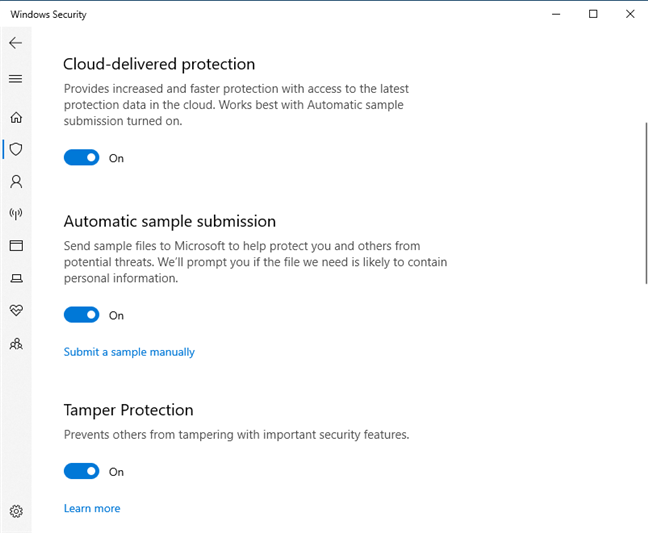
जब विंडोज डिफेंडर एंटीवायरस(Windows Defender Antivirus) क्लाउड-डिलीवर सुरक्षा सेवा एक निर्णायक फैसले तक पहुंचने में असमर्थ होती है, तो यह आगे के निरीक्षण के लिए संभावित मैलवेयर नमूने का अनुरोध कर सकती है। यदि स्वचालित नमूना सबमिशन(Automatic sample submission) सक्षम है, तो विंडोज डिफेंडर एंटीवायरस(Windows Defender Antivirus) तेजी से विश्लेषण के लिए क्लाउड सुरक्षा सेवा में संदिग्ध फाइलों को अपलोड करता है। फैसले की प्रतीक्षा करते हुए, विंडोज डिफेंडर एंटीवायरस(Windows Defender Antivirus) संभावित दुर्भावनापूर्ण व्यवहार को रोकने के लिए उन फाइलों पर लॉक रखता है। विंडोज डिफेंडर एंटीवायरस(Windows Defender Antivirus)फिर क्लाउड-वितरित सुरक्षा सेवा से प्राप्त निर्णय के आधार पर कार्रवाई करता है। उदाहरण के लिए, यदि क्लाउड सुरक्षा सेवा किसी फ़ाइल को दुर्भावनापूर्ण के रूप में निर्धारित करती है, तो यह फ़ाइल को चलने से रोकती है, तत्काल सुरक्षा प्रदान करती है। डिफ़ॉल्ट रूप से, विंडोज़ डिफ़ेंडर एंटीवायरस(Windows Defender Antivirus) संदिग्ध फ़ाइलों को चलने देने से पहले क्लाउड सुरक्षा सेवा से वापस सुनने के लिए 10 सेकंड तक प्रतीक्षा करने के लिए सेट है।
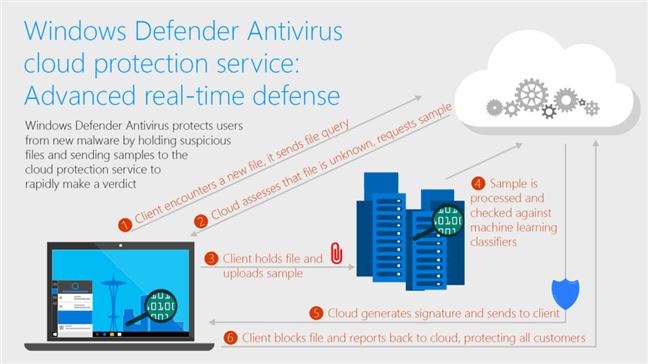
इसलिए, यदि आप चाहते हैं कि क्लाउड-डिलीवर सुरक्षा पूरी क्षमता से संचालित हो, तो विंडोज डिफेंडर एंटीवायरस(Windows Defender Antivirus) की स्वचालित नमूना सबमिशन सुविधा भी चालू होनी चाहिए।
यदि आप इस विषय के बारे में अधिक विवरण जानना चाहते हैं, तो हम विंडोज डिफेंडर एंटीवायरस क्लाउड सुरक्षा सेवा पढ़ने की सलाह देते हैं: पहले कभी नहीं देखे गए मैलवेयर के खिलाफ उन्नत रीयल-टाइम रक्षा(Windows Defender Antivirus cloud protection service: Advanced real-time defense against never-before-seen malware) ।
चरण 1. विंडोज सुरक्षा(Windows Security) ऐप खोलें
विंडोज डिफेंडर एंटीवायरस(Windows Defender Antivirus) की क्लाउड-डिलीवर सुरक्षा और स्वचालित नमूना सबमिशन सुविधाओं को सक्षम या अक्षम करने के लिए , आपको सबसे पहले विंडोज सुरक्षा (Windows Security)ऐप ( app)खोलना होगा(open the ) । ऐसा करने का एक आसान तरीका ऐप्स की सूची में स्टार्ट मेन्यू से (Start Menu)विंडोज सिक्योरिटी(Windows Security) शॉर्टकट पर क्लिक या टैप करना है।
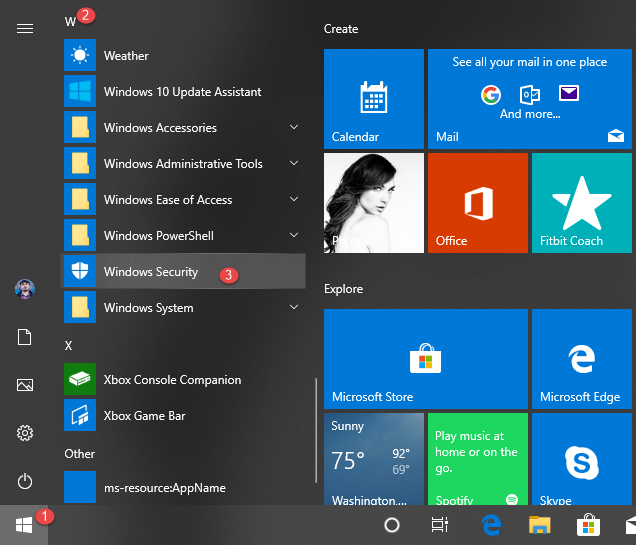
चरण 2. वायरस(Virus) और खतरे से सुरक्षा सेटिंग खोलें
Windows सुरक्षा(Windows Security) ऐप में, वायरस और खतरे से सुरक्षा पर क्लिक करें या टैप करें(Virus & threat protection) ।

नीचे स्क्रॉल करें जब तक कि आपको (Scroll)"वायरस और खतरे से सुरक्षा सेटिंग्स"("Virus & threat protection settings.") नामक अनुभाग न मिल जाए । इसमें, आपको "सेटिंग्स प्रबंधित करें"("Manage settings.") नामक एक लिंक देखना चाहिए । उस पर क्लिक या टैप करें।
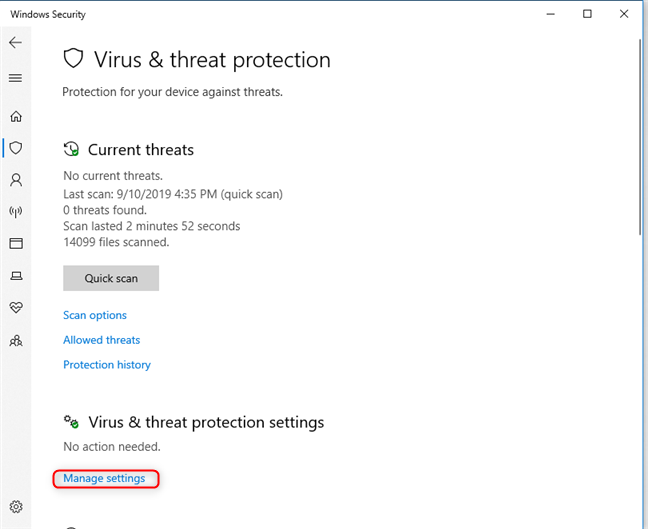
चरण 3. क्लाउड-वितरित सुरक्षा और स्वचालित(Automatic) नमूना सबमिशन सक्षम या अक्षम करें
" वायरस और खतरे से सुरक्षा सेटिंग्स " की सूची में, आपको विभिन्न स्विच मिलते हैं जिनका उपयोग आप (Virus & threat protection settings)विंडोज डिफेंडर एंटीवायरस(Windows Defender Antivirus) की विभिन्न सुरक्षा सुविधाओं को चालू और बंद करने के लिए कर सकते हैं ।

" क्लाउड-डिलीवर सुरक्षा"("Cloud-delivered protection") को डिफ़ॉल्ट रूप से चालू किया जाना चाहिए क्योंकि यह "क्लाउड में नवीनतम सुरक्षा डेटा तक पहुंच के साथ बढ़ी हुई और तेज़ सुरक्षा प्रदान करता है।" ("provides increased and faster protection with access to the latest protection data in the cloud.")इसमें यह भी कहा गया है कि यह "स्वचालित नमूना सबमिशन चालू होने के साथ सबसे अच्छा काम करता है,"("works best with Automatic sample submission turned on,") जो आपको ऐसा करने के लिए संकेत दिए बिना संदिग्ध फ़ाइलों के नमूने Microsoft को भेजता है । यदि आप नहीं चाहते कि विंडोज डिफेंडर एंटीवायरस (Windows Defender Antivirus)माइक्रोसॉफ्ट(Microsoft) के क्लाउड-आधारित बुनियादी ढांचे के साथ संचार करे, और कभी भी इससे डेटा प्राप्त न करे और न भेजे, तो क्लाउड-डिलीवर सुरक्षा(Cloud-delivered protection) के लिए और स्वचालित नमूना सबमिशन(Automatic sample submission) के लिए स्विच को ऑफ पर सेट करें।

आपके ऐसा करने के बाद, Windows सुरक्षा(Windows Security) कहती है कि "क्लाउड-डिलीवर सुरक्षा बंद है। आपका उपकरण असुरक्षित हो सकता है,"("Cloud-delivered protection is off. Your device may be vulnerable,") और यह कि "स्वचालित नमूना सबमिशन बंद है। आपका डिवाइस असुरक्षित हो सकता है।" ("Automatical sample submission is off. Your device may be vulnerable.")दोनों कथन सही हैं, और हम इन सुविधाओं को अक्षम करने की अनुशंसा नहीं करते हैं, क्योंकि वे विंडोज 10(Windows 10) में मिलने वाले एंटीवायरस सुरक्षा की प्रभावशीलता को कम करते हैं ।
नोट: यदि आप (NOTE:)Microsoft को कौन सी जानकारी भेजी जाती है और इसका उपयोग कैसे किया जाता है, इसके बारे में अधिक विवरण प्राप्त करना चाहते हैं , तो सेटिंग्स के साथ सूची के निचले भाग में पाए जाने वाले "गोपनीयता विवरण"("Privacy Statement") लिंक पर क्लिक करें या टैप करें ।
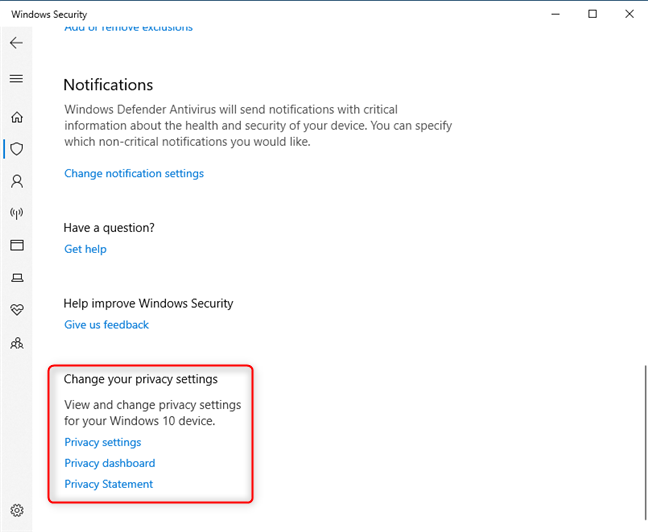
क्या(Did) आपने क्लाउड-डिलीवर सुरक्षा और स्वचालित(Automatic) नमूना सबमिशन अक्षम कर दिया था?
हमें उम्मीद है कि इस गाइड ने आपको विंडोज 10(Windows 10) और विंडोज डिफेंडर एंटीवायरस(Windows Defender Antivirus) में शामिल इन सुरक्षा सुविधाओं को बेहतर ढंग से समझने में मदद की है । बंद करने से पहले, हमें बताएं कि क्या आपने क्लाउड-डिलीवर सुरक्षा(Cloud-delivered protection) और स्वचालित नमूना सबमिशन(Automatic sample submission) को अक्षम करने का निर्णय लिया है या आपने उन्हें चालू रखा है या नहीं। नीचे टिप्पणी(Comment) करें और आइए चर्चा करें।
Related posts
विंडोज 10 में वीएचडी फाइल को कैसे खोलें, अनमाउंट करें या स्थायी रूप से अटैच करें -
Windows 10 के नियंत्रित फ़ोल्डर एक्सेस के साथ रैंसमवेयर सुरक्षा प्राप्त करें
विंडोज 10 में अपग्रेड कैसे करें (मुफ्त में) -
अपने फोन को विंडोज 10 से कैसे हटाएं (फोन को अनलिंक करें)
Windows 10 समस्या निवारण के चरणों को कैप्चर करने के लिए Steps Recorder का उपयोग कैसे करें -
सेटिंग्स से विंडोज 10 स्टार्टअप प्रोग्राम कैसे बदलें
विंडोज 10 में विंडोज सुरक्षा सूचनाओं को कैसे निष्क्रिय करें
विंडोज 10 में BIOS कैसे दर्ज करें
विंडोज 10 ब्लोटवेयर को हटाने का सबसे तेज़ तरीका
विंडोज 10 और विंडोज 11 में इवेंट व्यूअर खोलने के 11 तरीके
विंडोज 10 में ऐप परमिशन कैसे सेट करें -
विंडोज 10 को 32-बिट या 64-बिट पर डाउनलोड करने के 3 मुफ्त तरीके
विंडोज 10 के कम्पेटिबिलिटी मोड का उपयोग करके पुराने प्रोग्राम कैसे चलाएं
Windows 10 में Windows सुरक्षा प्रारंभ करने के 10 तरीके
विंडोज 10 में टास्क मैनेजर को कैसे निष्क्रिय करें
विंडोज 10 में डंप फ़ाइल की सामग्री को कैसे देखें
विंडोज 10 से प्रो की तरह सेटिंग ऐप का उपयोग कैसे करें
स्टोरेज सेंस का उपयोग करके विंडोज 10 को कैसे साफ करें -
विंडोज 10 के बारे में 13 बेहतरीन बातें
विंडोज 10 का नवीनतम संस्करण क्या है? आपके पास मौजूद संस्करण की जाँच करें!
